SWELL(スウェル)ではデモサイトをテンプレートとして利用することができます。
この記事では初心者向けにテンプレート(デモデータ)をインストールする方法を解説しています。
デモデータを利用する際はサイト作成初期の使用がお勧めです。
デモデータ利用に関しては個人の判断でお願いいたします。
デモデータ利用に伴いトラブルが発生した場合、当サイトでは責任を負うことができませんので予めご了承ください。
SWELL(スウェル)のデモサイトは公式サイトにて確認することができます。
SWELL(スウェル)のデモサイト
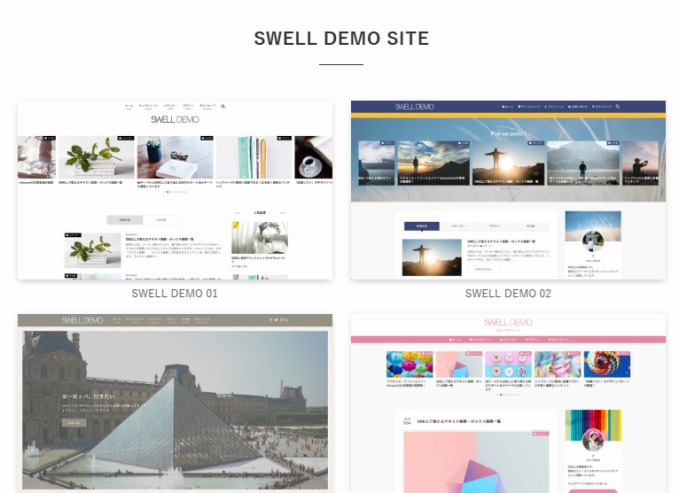
※ 画像引用:SWELL公式サイト
SWELL:テンプレートのインストール手順
- プラグイン「Customizer Export/Import」をインストールする
- SWELL会員サイトにてデモデータをダウンロードする
- デモデータをインポートする
プラグイン「Customizer Export/Import」をインストールする
SWELL(スウェル)のテンプレート(デモデータ)をアップロードする為に「Customizer Export/Import」というプラグインが必要になります。
「Customizer Export/Import」のインストール方法
①「プラグイン」→「新規追加」を選択します。
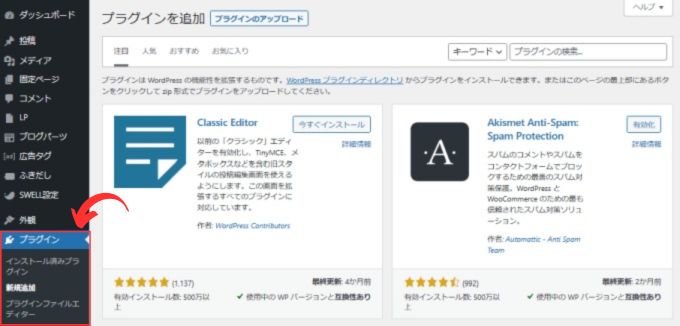
②「Customizer Export/Import」を検索してインストールする。
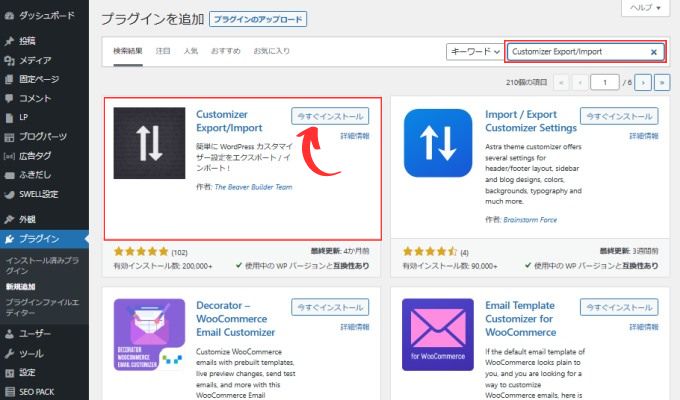
③「Customizer Export/Import」を有効化する。
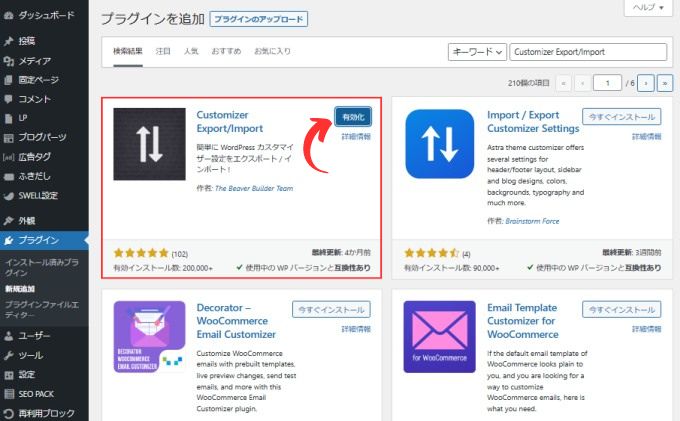
SWELL会員サイトにてデモデータをダウンロードする
SWELL(スウェル)のテンプレート(デモデータ)は会員サイトからダウンロードすることができます。
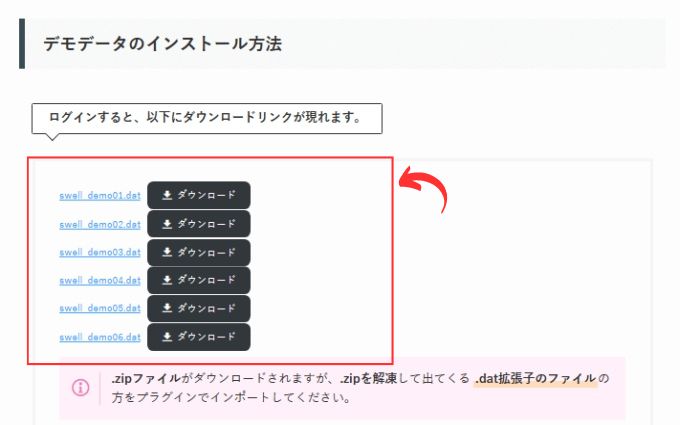
ダウンロードしたファイルは圧縮ファイルになっていますので、一度解凍をしてください。

圧縮ファイル?
ダウンロードした圧縮ファイルは下画像のような「.zip」という拡張子のファイルですが、これは圧縮されている状態なので解凍して元の状態に戻してあげようということです。
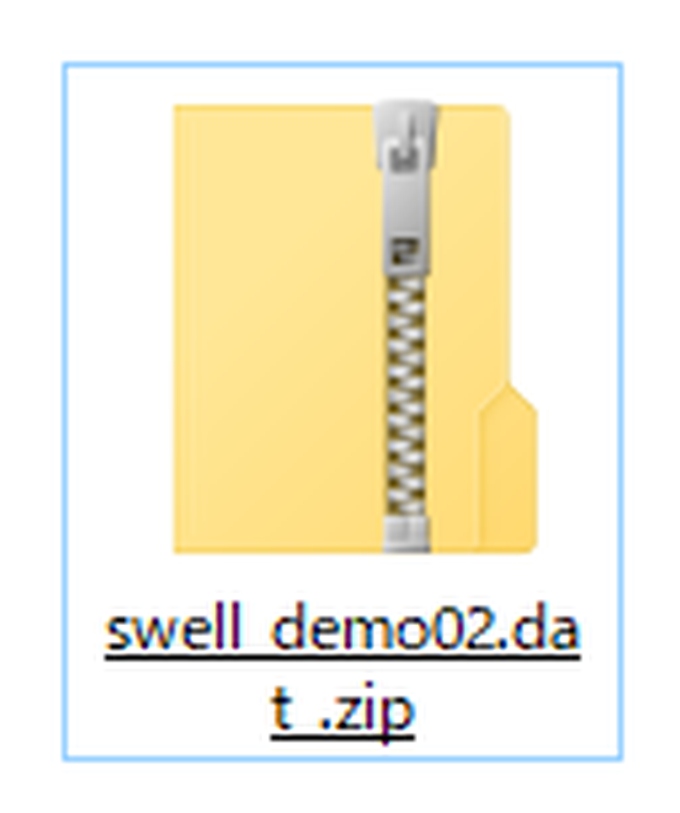
解凍する方法はとても簡単で、圧縮ファイルを右クリックして表示メニューから「すべて展開」を選択すればOKです。
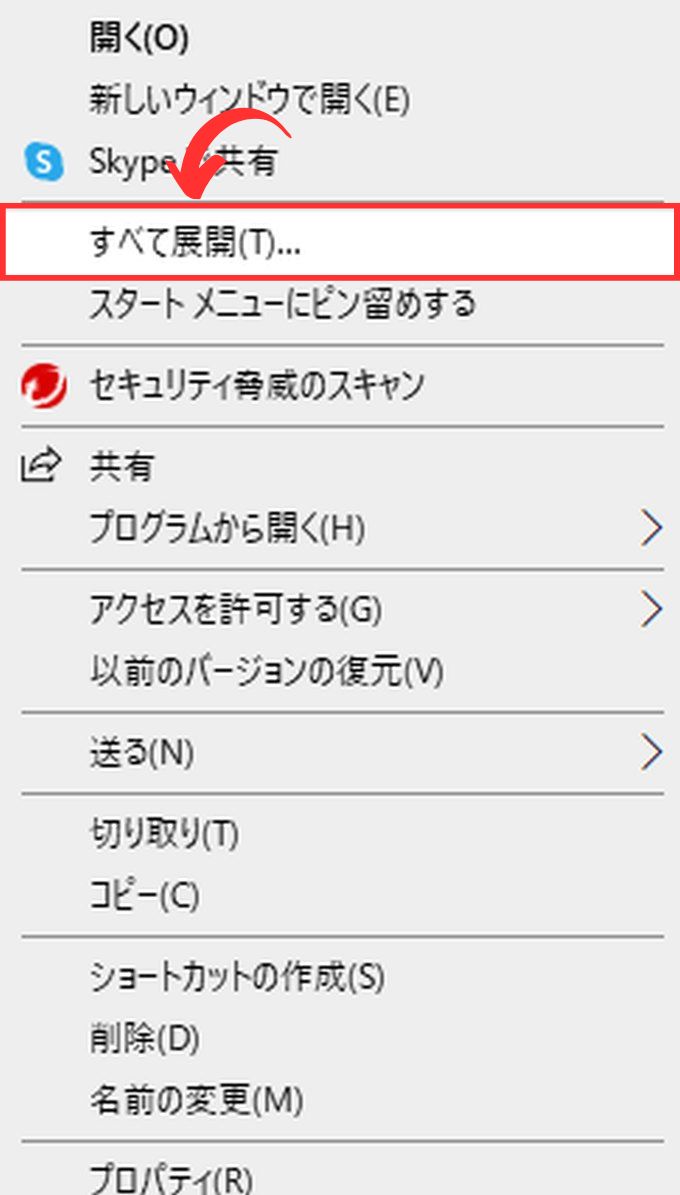
解凍すると「.dat」という拡張子のファイルが保存されているのが確認できると思います。
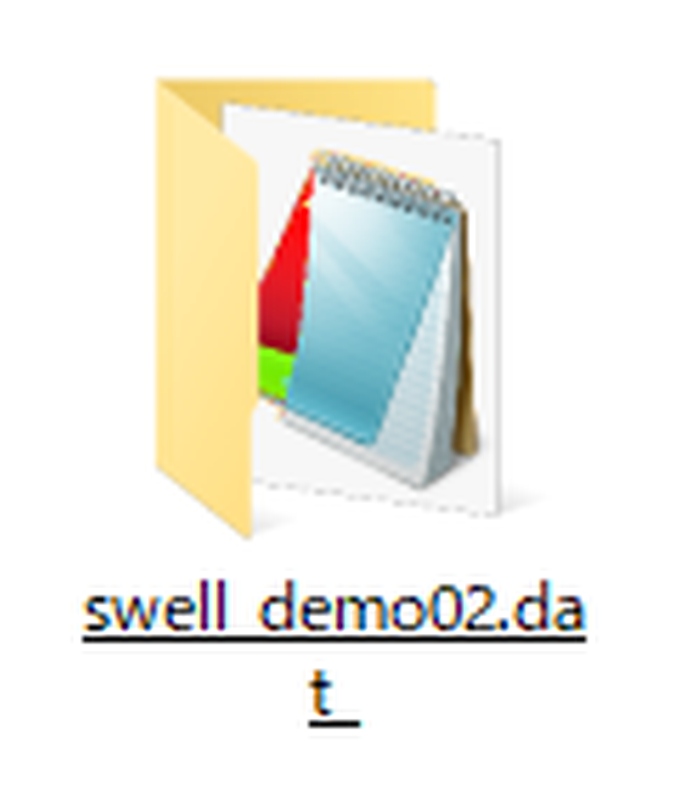
この「.dat」のファイルの中を確認してみるとこんな感じです。

このファイル内の「.dat」拡張子ファイルをインポートしていきます。
デモデータをインポートする
「.dat」ファイルをインポートする為に「Customizer Export/Import」プラグインを利用します。
WordPressの「外観」→「カスタマイズ」を選択します。
「Customizer Export/Import」プラグインを導入後であれば「エクスポート/インポート」という項目が追加されています。
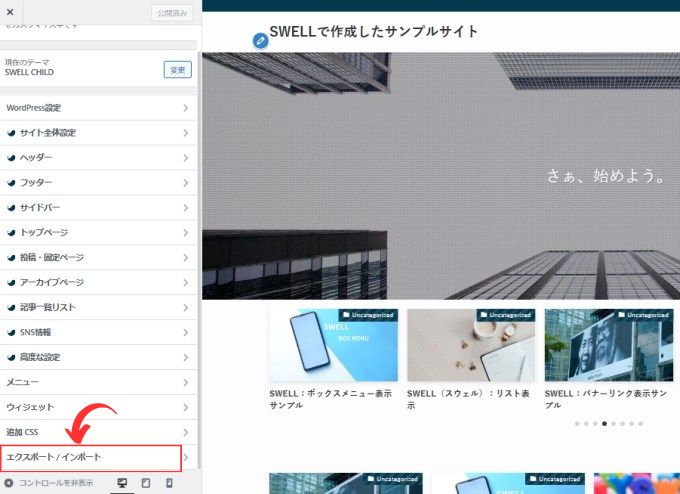
「エクスポート/インポート」の「ファイルの選択」にて上記の「.dat」のファイルを選択してインポートをクリックします。
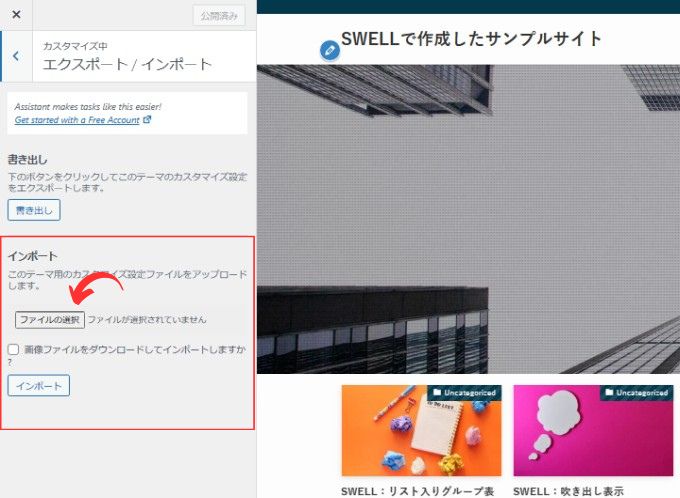
これでテンプレート(デモデータ)のインポートは完了です。
テンプレート(デモデータ)を利用すれば初心者の方でもオシャレなサイトを最初から作成することができます。
そこから、いろいろと手直しやカスタマイズするには調べたり、覚えたりすることもあると思いますが使いながら覚えていくのが一番効率がいいかなぁと思います。
SWELLの使い方
-

-
【初心者向け】SWELLの使い方を徹底解説!基本設定から便利機能まで
2025/6/5 SWELL
この記事ではSWELL(スウェル)の使い方について初心者向けに解説しています。 設定に関する使い方 インストールの方法 SWELLを利用する為のステップは次のようになります。 公式ページでSWELLを ...
SWELL:関連記事
-

-
SWELLで出来ること【まとめ】|特徴・機能を徹底解説!
2025/12/10
SWELLを使ってみたい!気になる!という方向けに SWELLってどんなテーマ? SWELLでどんなことができるの? SWELLを使うにはどうすればいいの? といった内容を初心者向けに詳しく解説してい ...
-

-
【2025年版】SWELLのメリット・デメリット徹底解説|初心者でも安心して使える人気テーマの実力
2025/12/2 SWELL
「SWELLって本当に使いやすいの?」 「初心者でもブログを作れる?」「デメリットはないの?」 WordPress有料テーマの中でも、SWELLは“デザインの美しさと操作の簡単さ”で圧倒的な人気を誇り ...
